面对一串英文字符,突然要你将小写的转换为大写,或者将大写的转换为小写的,短的话还可以重新使用大写输入一次,但要是长长一串的话还真的不好处理。不过幸好找到了这款 SmartCapsLock 小工具,现在就可以让你很快进行本文的大小写切换了。
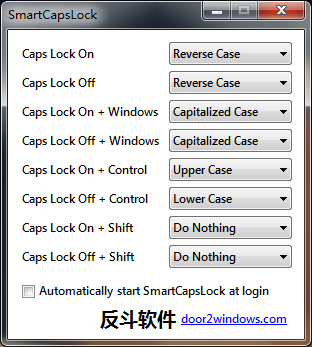
SmartCapsLock 的使用方法很简单,选中要切换大小写的文本,然后按下快捷键就可以快速切换了。SmartCapsLock 在托盘上有个小图标,右键点击就可以进入快捷键设置页面,目前由三组可用操作,有四种快捷键可以让你选择设置。
Reverse Case 的意思是大小写切换,譬如 Apprcn 切换后会变成 aPPRCN;Capitalized Case 是首字母会变大写,如 apprcn 会变成 Apprcn;而 Upper Case 和 Lower Case 则是分别将所有的文本变成大写和小写;Do Nothing 自然就是什么都不干了。
尽管 SmartCapsLock 很好用,但是如果切换速度过快,也就是频繁很快地使用的话,会出现崩溃的情况。
| 微信搜索「反斗软件」或扫描上方二维码关注我们,每天为你送上精选的限免信息,更便捷的限免信息获取方式,不定时举行有奖活动 |

![DarkModeBuddy - 根据光线数值自动切换系统主题色[macOS]-反斗软件](https://wwwapprcn.macapp8.com/DarkModeBuddy.webp)
![DockDoor - 当鼠标悬停在 Dock 栏上时显示窗口预览内容[macOS]-反斗软件](https://wwwapprcn.macapp8.com/DockDoor-1.webp)
![AltTab - 让 macOS 也能有 Windows 的窗口切换功能[macOS]-反斗软件](https://wwwapprcn.macapp8.com/AltTab-1.png)
![AltBacktick - 快捷键同一程序不同窗口快速切换[Windows]-反斗软件](https://wwwapprcn.macapp8.com/AltBacktick.png)
![Windows Auto-Night Mode - 自动切换 Windows 10 暗色/亮色模式[Windows]-反斗软件](http://wwwapprcn.macapp8.com/Windows-Auto-Night-Mode.png)
![Alt+Tab Replacer - 让 Alt+Tab 有个更大的预览窗口[Windows]-反斗软件](https://wwwapprcn.macapp8.com/Alt-Tab-Terminator.png)
![TabWalk - 快速切换刚浏览过的两个标签页[Firefox 扩展]-反斗软件](https://wwwapprcn.macapp8.com/TabWalk.gif)
![BigType - 实时放大输入文本内容[Windows]-反斗软件](https://wwwapprcn.macapp8.com/BigType-1.png)
![X-Mouse Button Control - 鼠标按键方案修改工具[Windows]-反斗软件](https://wwwapprcn.macapp8.com/x-mouse-button-control-1.png)
![Spaceman - 在菜单栏上显示当前是第几个桌面[macOS]-反斗软件](https://wwwapprcn.macapp8.com/Spaceman.png)

![PrintFriendly - 可编辑网页打印插件[Chrome、Firefox、Edge 扩展]-反斗软件](https://wwwapprcn.macapp8.com/PrintFriendly.png)



